Cadastro de Cliente - Aba Complementares
Ultima Atualização: 22/10/2025 Artigo de código : 6592
Verifique abaixo as orientações para preenchimento da aba "Complementares" no cadastro de "Clientes".
PASSO 1
Acesse "Cadastros > Clientes", realize o preenchimento dos campos na aba "Complementares" manualmente conforme as orientações abaixo:
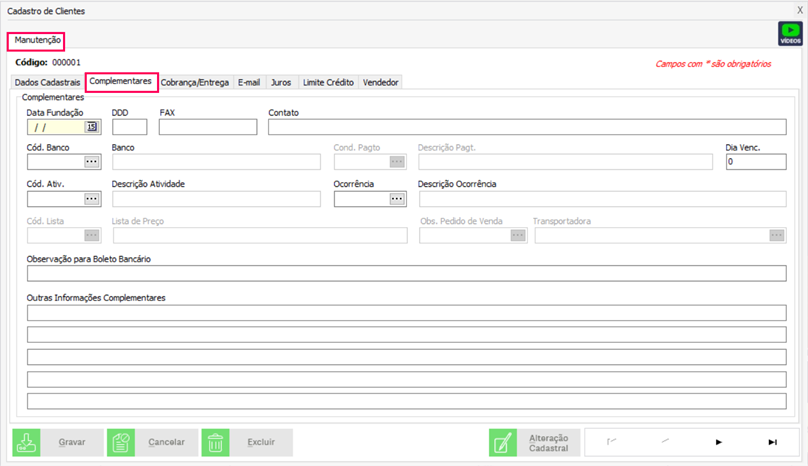
Data de Fundação: Indique quando que iniciou as atividades da empresa do seu cliente, o preenchimento não é obrigatório.
DDD e FAX: Caso o seu cliente tenha FAX, preencha o número nesses campos.
Cód. Lista: Indique uma lista de preço que deseja vincular ao cliente, conforme cadastro em "Processos > Lista de Preço". Ao indicar uma lista de preço específica para o cliente, o preço de venda do produto passa a ser o que indicou na lista de preço, podendo ser diferente do cadastro de produto.
Cód. Banco: Indique qual o banco que trabalhará com o cliente, conforme o cadastro realizado em "Cadastros > Outros Cadastros > Bancos". Lembrando que esta opção é apenas informativa, porém se possui integração com o módulo Financeiro é de extrema importância, para identificar de qual banco será feito o vínculo.
Cond. Pagto: Indique qual a forma de pagamento que deseja utilizar com este cliente. Ao realizar o preenchimento desse campo, essa mesma informação será preenchida automaticamente nos processos. Se a empresa do módulo Faturamento possuir integração com o módulo Financeiro, é através dessa informação que é gerada as parcelas nas contas a receber das notas emitidas.
Dia Venc.: Utilize o campo, para cadastrar um dia fixo do mês que o cliente efetuará os pagamentos.
Exemplo: Ao emitir uma nota fiscal no dia 31/05/2016 e informar a condição de pagamento para 30 dias, o vencimento será para o dia 01/07/2016, ao determinar o dia para pagamento para dia 20 o vencimento deste cliente passa a ser dia 20/06/2016, ou seja, o sistema considera o dia fixo do mês subsequente.
Cód. Ativ.: Indique qual o "Ramo de Atividade" do seu cliente, conforme cadastrado em "Cadastros > Outros Cadastros > Ramos de Atividades".
Ocorrência: Pode vincular a ocorrência no cliente, conforme cadastrado em "Cadastros > Outros Cadastros > Ocorrências". A mensagem vinculada pode ser utilizada como um simples alerta ou como um bloqueio na venda pode alterar quando necessário.
Outras Informações Complementares: Cadastre informações complementares do cliente para consulta, e caso seja necessário, configure dentro do módulo "NFe > opção Parâmetros" para ser impresso nos dados adicionais do DANFE.
Observação para Boleto Bancário: Para quem possui integração com o módulo Financeiro e realiza a emissão de boleto, pode indicar uma observação que deseja que apresente na impressão do boleto.
PASSO 2
Clique no botão "Gravar" para salvar as configurações.